Jedwali la yaliyomo
Katika Microsoft Excel, wakati mwingine inabidi tutafute aina tofauti za data zinazohusiana na neno au maelezo mahususi ndani ya maandishi kwenye kisanduku kutoka kwa seti ya data au jedwali. Kwa usaidizi wa chaguo la kukokotoa la VLOOKUP, tunaweza kupata neno hilo kwa urahisi kutoka kwa jedwali na kutoa data inayohusiana na thamani ya seli iliyo na neno hilo.

Pakua Kitabu cha Mazoezi cha Mazoezi
Unaweza kupakua kitabu cha kazi cha Excel ambacho tumetumia kuandaa makala haya.
VLOOKUP ili Kupata Neno ndani ya Text.xlsx
Njia Muhimu 2 za Kutumia VLOOKUP Ikiwa Kisanduku Ina Neno ndani ya Maandishi katika Excel
VLOOKUP chaguo la kukokotoa kwa ujumla hutumiwa kutafuta thamani katika sehemu ya kushoto kabisa. safu wima ya jedwali na chaguo za kukokotoa kisha hurejesha thamani katika safu mlalo sawa kutoka kwa safu wima uliyobainisha. Fomula ya jumla ya chaguo hili la kukokotoa la VLOOKUP ni:
=VLOOKUP(thamani_ya_kuangalia, safu_ya_jedwali, nambari_ya_index, [range_lookup])
Unaweza kuwa na muhtasari wa kina hapa ya jinsi chaguo hili VLOOKUP linavyofanya kazi.
1. VLOOKUP ili Kupata Data kutoka kwa Maandishi Yenye Neno katika Excel
Katika picha ifuatayo, Safu wima B ina majina ya miundo ya chipsets kadhaa nasibu na katika Safuwima C , kuna majina ya miundo ya simu mahiri ambayo inatumia chipsets zilizotajwa. Tutafanya hapa ni kutafuta sehemu inayolingana ya muundo wa chipset na kisha tutatoa kifaa kinatumia kifaa hiki kilichobainishwa.chipset.

Kwa mfano, tunataka kujua muundo wa kifaa cha simu mahiri inayotumia chipset ya Snapdragon . Katika Safuwima B , jina Snapdragon lipo na jina la mfano lakini tutatafuta data hii ikiwa na inayolingana na sehemu kwa kutaja 'snapdragon' pekee.
Kwa hivyo, katika toleo la Kiini C14 , fomula inayohusiana ya kupata jina la modeli ya simu mahiri inayotumia chipset maalum itakuwa:
=VLOOKUP("*"&C13&"*",B4:C11,2,FALSE) Baada ya kubonyeza Ingiza , chaguo la kukokotoa litarudi Xiaomi Mi 11 Pro . Kwa hivyo, kifaa hiki mahususi kinatumia chipset ya Snapdragon iliyo katika Cell B6 na nambari yake ya mfano.

Soma Zaidi: Angalia Ikiwa Kisanduku Ina Maandishi Sehemu katika Excel (Njia 5)
2. VLOOKUP ili Kutoa Data Kulingana na Thamani kutoka kwa Nafasi Maalum katika Seli
Sasa tutakuwa na mkusanyiko tofauti wa data katika picha iliyo hapa chini. Safu wima B ipo pamoja na nambari za simu nasibu katika majimbo tofauti ya Marekani. Safu wima D na E zinaonyesha misimbo ya eneo na majina ya majimbo yanayohusiana mtawalia. Tutanakili nambari ya simu kutoka Safuwima B na kisha kujua jina la serikali kwa kutoa msimbo kutoka kwa tarakimu 3 za kushoto za nambari ya simu. Kitendaji cha VLOOKUP kitatafuta msimbo huo uliotolewa katika safu ya jedwali ya D4:E10 .

Katika towe Kiini C13 , fomula inayohitajika ili kupata jina la serikali kutoka kwanambari ya simu iliyobainishwa katika Kiini B13 itakuwa:
=VLOOKUP(VALUE(LEFT(B13,3)),D4:E10,2,FALSE) Baada ya kubonyeza Ingiza , chaguo la kukokotoa litarejesha hali. jina- New York . Kwa hivyo, nambari ya simu iliyotajwa iliyo na msimbo mahususi mwanzoni katika Cell B13 imesajiliwa kwa jimbo la New York.

Maudhui Yanayohusiana: Excel Ikiwa Kisanduku Ina Maandishi Kisha Rejesha Thamani (Njia 8 Rahisi)
Njia Mbadala ya VLOOKUP ili Kupata Data Kulingana na Neno ndani ya Maandishi
Mbadala unaofaa kwa VLOOKUP chaguo za kukokotoa ni XLOOKUP chaguo la kukokotoa. Kitendaji cha XLOOKUP ni mchanganyiko wa vitendaji vya VLOOKUP na HLOOKUP . Hutoa data kulingana na ingizo za safu ya utafutaji na kurudisha safu. Fomula ya jumla ya chaguo hili la kukokotoa ni kama ifuatavyo:
=XLOOKUP(thamani_ya_kuangalia, safu_ya_kutazama, safu_ya_rejesho, [kama_haijapatikana], [modi_ya_kulingana], [modi_ya_tafuta])
Wewe inaweza kuchukua muhtasari wa kina wa chaguo hili la kukokotoa kwa kubofya hapa .
Kulingana na mkusanyiko wetu wa data wa kwanza katika mbinu ya kwanza, ikiwa tutachagua kutumia kitendakazi cha XLOOKUP basi fomula inayohitajika katika pato Cell C14 inapaswa kuonekana hivi:
=XLOOKUP("*"&C13&"*",B4:B11,C4:C11,"Not Found",2) Baada ya kubonyeza Enter , chaguo la kukokotoa litafanya rudisha matokeo sawa yaliyopatikana hapo awali.
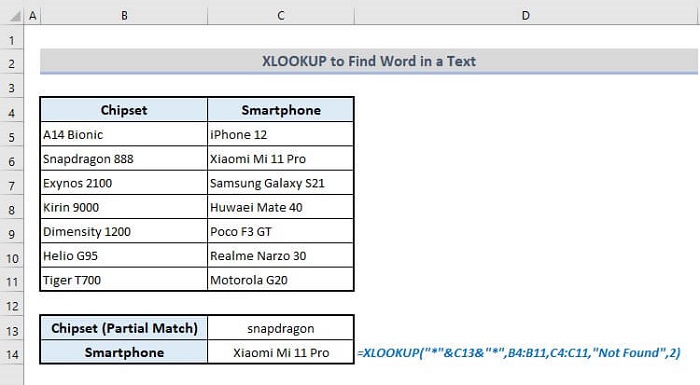
Katika chaguo za kukokotoa, hoja ya nne ina ujumbe uliobinafsishwa ambao utaonyeshwa ikiwa thamani ya utafutaji haitapatikana. katika meza. The hoja ya tano (match_mode) imefafanuliwa na '2' inayoashiria wildcard inayolingana kulingana na ingizo katika hoja ya kwanza.
4>Maneno ya Hitimisho
Ninatumai mbinu zilizotajwa hapo juu za kutoa data chini ya vigezo vilivyobainishwa na kipengele cha VLOOKUP sasa zitakuchochea kuzitumia katika kazi zako zinazohitajika za Excel. Ikiwa una maswali yoyote au maoni, tafadhali tujulishe kupitia maoni. Au unaweza kuangalia makala zetu nyingine zinazohusiana na utendaji wa Excel kwenye tovuti hii.

